Jak mocno zresetować laptopa. Jak przywrócić ustawienia fabryczne laptopa Samsung?
Jeśli zastanawiasz się, jak przywrócić system Windows 8 na laptopie Samsung, pomożemy Ci z instrukcjami dotyczącymi tego przypadku. Należy od razu podkreślić, że samo wbudowane narzędzie do przywracania laptopa w Nowa wersja Windows różni się nieco od poprzedniego na Windows 7, ale mechanizm jest praktycznie taki sam.
Przed rozpoczęciem procedury należy zadbać o wykonanie kopii zapasowej ważnych danych. Istnieje kilka przykładowych opcji:
- Prześlij pliki do magazyn w chmurze(Dropbox, Yandex.Disk, Dysk Google itd.);
- Zrób kopię na dysk zewnętrzny(pamięć flash USB lub dysk twardy);
- Przenieś pliki na inną partycję dysku (jeśli istnieje, lub najpierw podziel dysk twardy na partycje).
Pamiętaj, że przywrócenie usunie wszystko informacje osobiste z dysku „C”. Oczywiście narzędzie do odzyskiwania ma możliwość zapisywania plików, ale to nie jest wyjście.
Kliknij, aby powiększyć
Jak odzyskać Windows 8 na laptopie?
1) Rozpocznij proces odzyskiwania za pomocą Odzyskiwanie Samsunga Rozwiązanie 6.0 można to zrobić na dwa sposoby, w zależności od stanu samego systemu:
- Wywołaj program z listy w interfejsie Metro Windows 8;
- Jeśli nie możesz zalogować się do systemu, to podczas uruchamiania Laptop Samsung poczekaj, aż pojawi się logo Samsunga i naciśnij przycisk F4 (lepiej kilka razy).
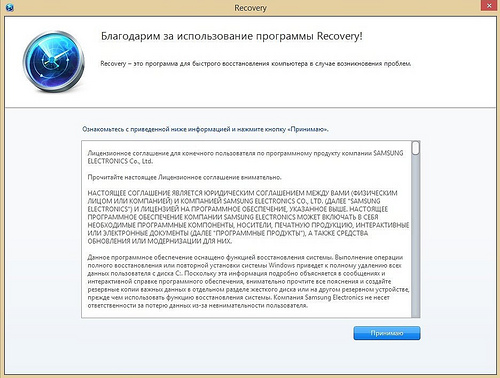
Kliknij, aby powiększyć
2) Następnie wybierz pozycję „Odzyskiwanie”
3) Jeśli masz oryginalny punkt przywracania, wybierz go bez włączania opcji „Zapisz dane użytkownika”, aby jak najlepiej przywrócić system Windows 8. Pamiętaj, że pliki osobiste zostaną usunięte i jest to procedura, która pomoże przywrócić ustawienia fabryczne na laptop.
4) Jeśli wykonasz procedurę bez zbędnych działań, ostatnim punktem będzie ponowne uruchomienie systemu. Laptop uruchomi się w stanie, w którym go kupiłeś (lub w którym zrobiłeś dodatkowe punkty przywracania).
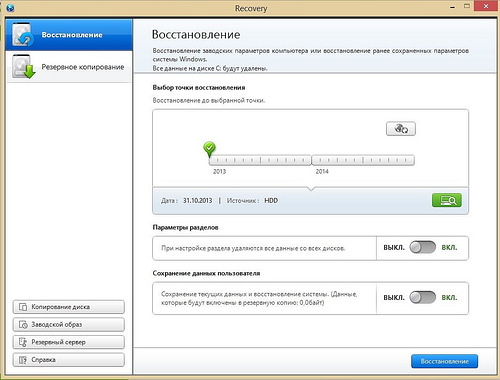
Kliknij, aby powiększyć
Co ciekawe, nowa wersja Samsung Recovery Solution zawiera wiele nowych narzędzi do komfortowej pracy. Na przykład możliwe jest przeglądanie listy zainstalowane programy i ikony pulpitu w jednym z punktów przywracania (patrz zrzut ekranu poniżej). Przed samą procedurą jest sprawdzanie punktu przywracania.
Korzystając z dokumentacji pomocy i narzędzia odzyskiwania, możesz nie tylko przywrócić laptopa Samsung, ale także skopiować dysk (z obrazem systemu), utworzyć obraz kopii zapasowej na dowolny dysk, przejść przez kroki tworzenia sieciowej kopii zapasowej i nie tylko.
Dodajemy, że możesz przywrócić system Windows na laptopie innych producentów. Jedyną różnicą jest narzędzie, możesz rozpocząć procedurę od następujących kombinacji podczas rozruchu:
- Acer: Alt + F10 (Najpierw wejdź do BIOS i włącz odzyskiwanie D2D. Domyślne hasło odzyskiwania to 000000 lub AIM1R8.)
- Asus: F9
- Dell Inspiron: Ctrl + F11
- Dell XPS: F8 lub F9
- Fujitsu Siemens: F8
- HP: F10, F11
- Lg oraz Lenovo ThinkPad: F11
- MSI: F3
- Dzwonek Packarda oraz Sony vaio: F10
- RoverBook: Alt (przytrzymaj i przytrzymaj)
- Toshiba: F8, F11
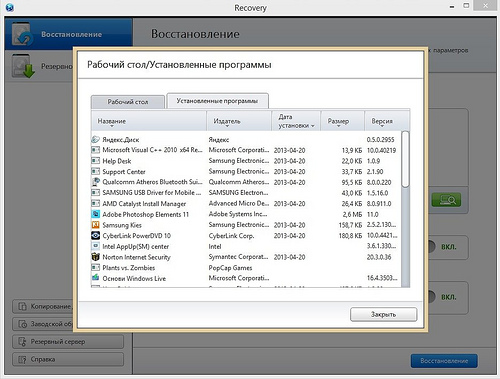
Kliknij, aby powiększyć
Łatwo też rozpocząć proces tworzenia kopii zapasowej (system Windows wraz ze wszystkimi programami). Procedurę najlepiej wykonać przed instalacją. programy innych firm aby punkt przywracania zajmował jak najmniej miejsca.
- Wybierz w kolumnie po lewej stronie “ Utworzyć kopię zapasową»;
- Wybierz dysk, na którym zostanie zapisany obraz systemu (łatwiej jest wybrać inną partycję dysku) i wskaż, czy potrzebujesz dysku rozruchowego;
- Możesz opcjonalnie zdiagnozować system;
- Kliknij przycisk „Kopia zapasowa” w prawym dolnym rogu i poczekaj na zakończenie.

Kliknij, aby powiększyć
Myślę, że na tym kończą się główne działania Samsung Recovery Solution. Mam nadzieję, że opracowane przez nas instrukcje pomogą przywrócić system Windows i ustawienia fabryczne na laptopie.
- Jak przywrócić ustawienia fabryczne laptopa Samsung?? Używam laptopa już drugi rok, system operacyjny to Windows 7, działa z błędami i zawiesza się, moi znajomi doradzają mi ponowną instalację systemu operacyjnego, ale przeczytałem twój artykuł "i myślę, że zastosuję się do twoich rad , przywróć laptopa do ustawień fabrycznych Skopiowałem wszystkie niezbędne dane z laptopa na pendrive'a i przenośny dysk twardy USB Co dalej?
- Administratorze, wyjaśnij o co chodzi? Przywróciłem laptopa Samsung do ustawień fabrycznych, system odzyskał sprawność i działa jak nowy, ale usunąłem wszystkie partycje, które utworzyłem na dysku twardym. Jak odzyskać partycje i jak tego uniknąć następnym razem. Borys.
Jak przywrócić ustawienia fabryczne laptopa Samsung?
Cześć przyjaciele! Od razu dwóch moich kolegów z pracy uciekło z rodzinami na weekendy i zmusili mnie do pracy, a dokładniej poprosili mnie o przywrócenie dwóch laptopów Samsunga do ustawień fabrycznych, jeden jest stary, drugi jest stosunkowo nowy. Na starym laptopie Samsung przywróci ustawienia fabryczne narzędzie fabryczne Samsung Recovery Solution 5. Na nowym laptopie wbudowane narzędzie do odzyskiwania przywróci ustawienia fabryczne. Proponuję zrobić to razem, a nie będę się nudzić, a informacje Ci się przydadzą, dołącz do nas!- Uwaga: przed przywróceniem ustawień fabrycznych możesz skopiować wszystkie dane z dysku C: i komputera stacjonarnego.
Procedura przywrócić ustawienia fabryczne laptopa Samsung, jest dość prosty i poradzisz sobie z nim bez uciekania się do żadnych specjalistów, jedyne czego potrzebujesz to zadbać o swoje dane, skopiować je np. na przenośny dysk twardy USB. Kopiowanie plików do dodatkowej sekcji twojego dysk twardy nie pomoże, w większości przypadków stan dysku twardego zostanie przywrócony do stanu fabrycznego, czyli z chwili zakupu. Co to znaczy? Jeśli po zakupie laptopa utworzysz dodatkowe partycje, wszystkie zostaną usunięte wraz z Twoimi danymi.
Na przykład kupiłeś laptopa, włączyłeś go i zobaczyłeś jedną partycję (C :) z zainstalowanym systemem operacyjnym, oczywiście chciałeś mieć drugą partycję na dane i utworzyłeś ją w samym Windowsie, co jest bardzo proste w obsłudze zrobić, a następnie przypisać mu literę (D :) lub inną, umieścić tam wszystkie potrzebne pliki: muzykę, filmy, dokumenty, zdjęcia i tak dalej. Korzystaliśmy z laptopa przez rok, eksperymentowaliśmy z nim jak najwięcej, zainstalowaliśmy na nim wszystko, co było potrzebne i niepotrzebne, a następnie postanowiliśmy przywrócić laptopa do ustawień fabrycznych. Wielu użytkowników myśli, że po przywróceniu ustawień fabrycznych pozostanie bez szwanku, dodatkowa partycja (D :) lub (E :) utworzona przez nich. Ale przepraszam, kiedy kupiłeś laptopa, tej sekcji nie było! Dlatego po przywróceniu laptopa do ustawień fabrycznych ta sekcja zostanie usunięta i znów będziesz miał jedną sekcję (C :) z Windows 7 lub Windows 8. Ale nie wszystko jest tak tragiczne, w przypadku nowego Samsunga laptopa, niektóre dane użytkownika zostaną zapisane. Który? Przeczytaj artykuł dalej.
Tak więc po skopiowaniu wszystkich danych na inny nośnik pamięci przywracamy ustawienia fabryczne na nowym laptopie Samsung. Włączamy laptopa i często w początkowej fazie rozruchu wciskamy klawisz F4. Otworzy się początkowe okno programu.
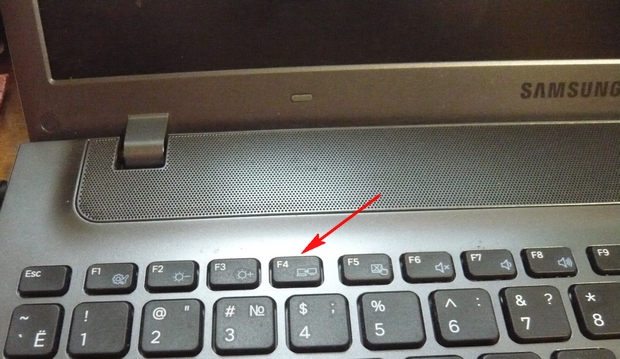
Akceptujemy umowę licencyjną.
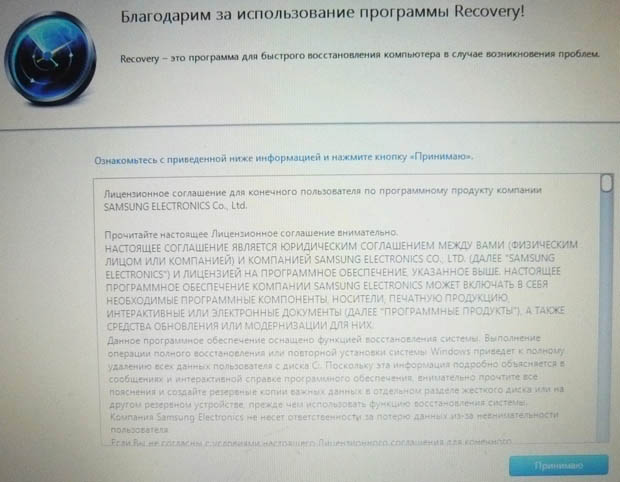
Program odzyskiwania, oprócz odzyskiwania, może tworzyć utworzyć kopię zapasową dysk twardy włączony Płyty DVD oraz na przenośnym dysku twardym. Na początku narzędzie Recovery myśli, że chcemy utworzyć dyski przywracania lub obraz fabryczny na przenośnym dysku twardym. dysk USB, ale nie planowaliśmy niczego tworzyć, kliknij OK.
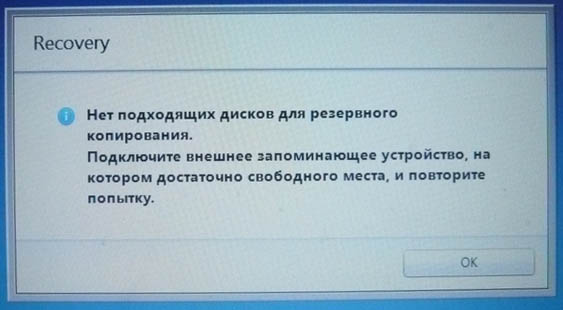
Otworzy się okno startowe Programy naprawcze... Nie zamierzamy tworzyć kopii zapasowej, więc wybieramy element Przywróć.
![]()
Przyjaciele, jeśli skopiowałeś wszystkie niezbędne dane z laptopa, możesz bezpiecznie nacisnąć przycisk Przywróć, a proces przywracania ustawień fabrycznych rozpocznie się natychmiast. Co do reszty, pokażę, co jeszcze można tutaj skonfigurować.
Najpierw wybieramy najwcześniejszy punkt przywracania, większość użytkowników nigdy nie tworzy obrazów przywracania, więc wielu będzie miało tylko jeden punkt przywracania w tym oknie.
Przed kliknięciem przycisku Przywróć widzimy więcej opcji, które można włączyć podczas przywracania, z których niektóre są przydatne. Przewiń w dół.

Próbowałem go włączać i wyłączać, zresztą przy przywracaniu ustawień fabrycznych usunąłem dodatkowe partycje na dysku twardym i zostawiłem jeden dysk (C :). Spróbuj poeksperymentować, uzupełnimy artykuł.
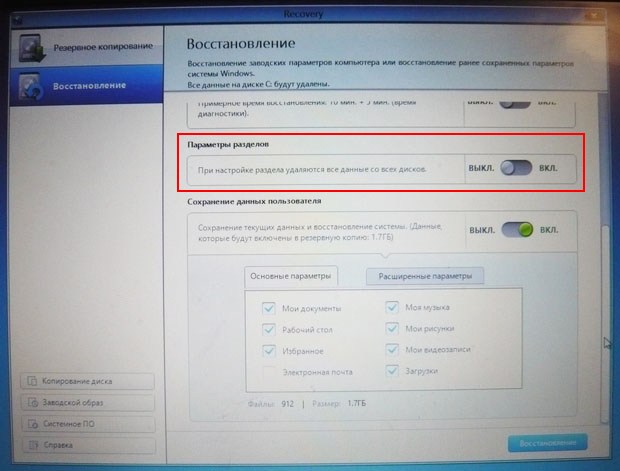

Zapisywanie danych użytkownika
Włącz pozycję Zapisz dane użytkownika.
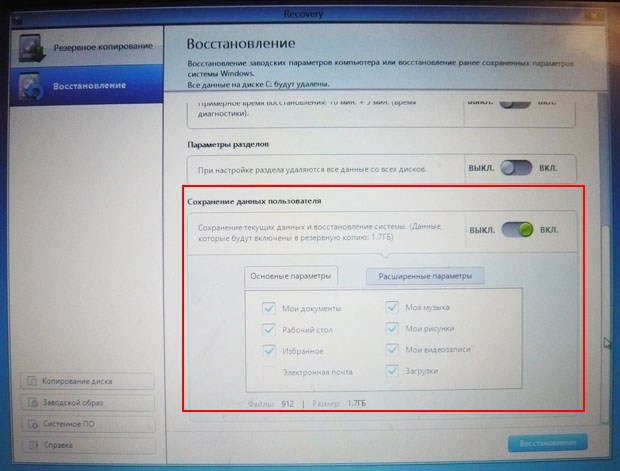
Podstawowe parametry - zaznaczamy wszystkie niezbędne foldery, których zawartość należy zapisać podczas przywracania ustawień fabrycznych. Więcej szczegółowe ustawienia znajdują się w opcjach zaawansowanych.
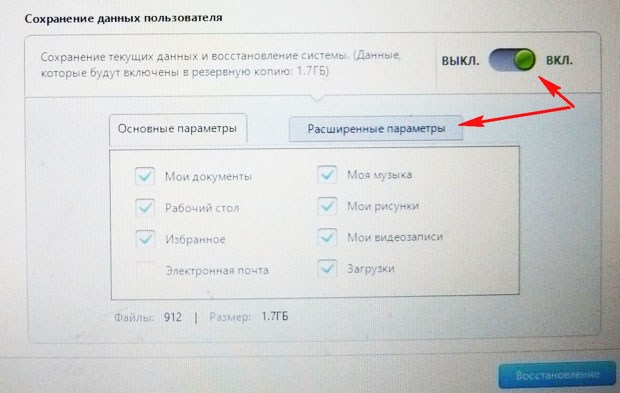
Ogólnie bardzo szczegółowy opis to, co narzędzie Recovery może zrobić, to w Pomocy, możesz przeczytać wszystko szczegółowo przed przywróceniem.
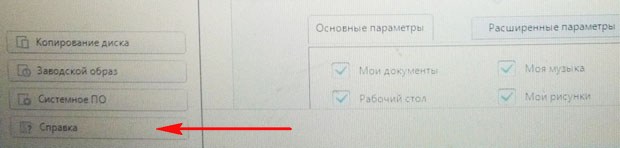
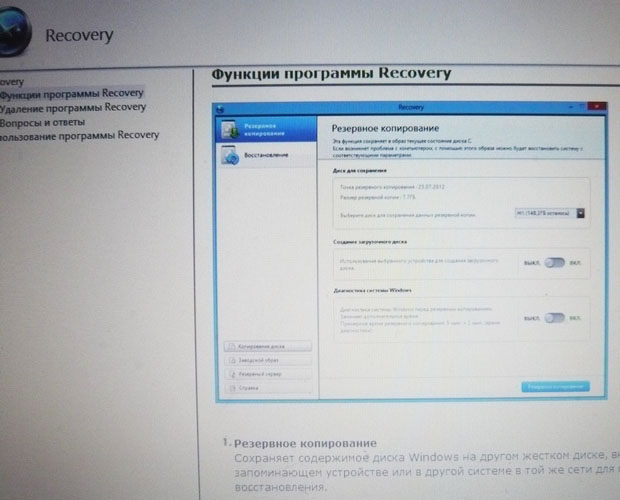
Kliknij Odzyskiwanie. Rozpocznij przywracanie? Wszystkie dane na dysku C: zostaną usunięte. Kliknij Tak. Po 40 minutach nasz pierwszy laptop został doprowadzony do stanu fabrycznego.

Rozwiązanie odzyskiwania Samsung 5
Drugi laptop ma narzędzie do przywracania ustawień fabrycznych. Ustawienia Samsunga Rozwiązanie odzyskiwania 5. Sam proces odzyskiwania nie różni się zbytnio od poprzedniego. Ponadto podczas ładowania naciśnij klawisz F4.

Wybierz Odzyskiwanie.

Jeśli wybierzesz w drugim oknie, które się pojawi Ogólne odzyskiwanie,

wtedy tylko system główny Pliki Windows, większość błędów, wirusów i problemów, które będziesz miał po takim odzyskaniu.
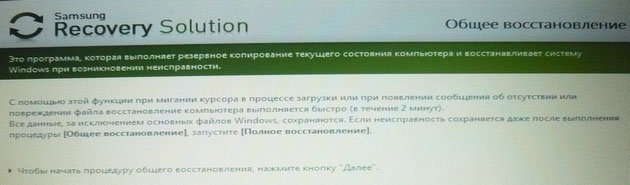
Dlatego wracamy do poprzedniego okna i wybieramy Pełne wyzdrowienie.

Wybierz najwcześniejszy obraz odzyskiwania i Dalej. Rozpocznij przywracanie? Tak. To wszystko, teraz pozostaje tylko czekać na zakończenie operacji przywrócenia ustawień fabrycznych laptopa Samsunga.
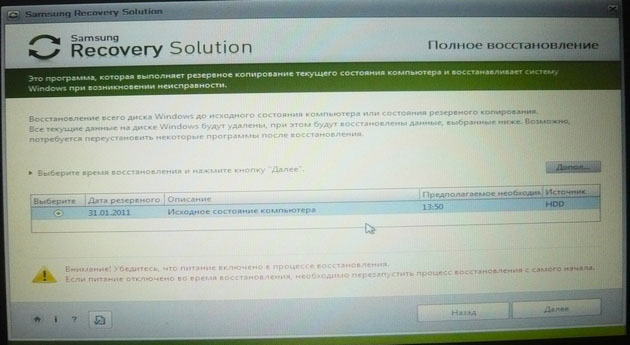
Artykuły na ten temat.
Pozdrowienia dla Was drodzy przyjaciele na mojej stronie „” w nagłówku „”. Dzisiaj chciałbym odpowiedzieć na pytanie Wiktora Stiepanowa z Moskwy, a brzmi ono tak: „Jak przywrócić Systemy Windows 7 na laptopie Samsunga?” Pytanie zasługuje na dość szczegółowy opis, ponieważ zamiast marki Samsung można tutaj umieścić laptopa dowolnej innej marki, ponieważ odzyskiwanie systemu odbywa się na wszystkich tych maszynach prawie w ten sam sposób.
Napisałem już dość szczegółowe artykuły na temat przywracania systemu na laptopie i.
Uwaga! Przed zresetowaniem laptopa do ustawień fabrycznych upewnij się, że utworzono kopię zapasową wszystkich danych do media zewnętrzne, ponieważ podczas procesu odzyskiwania są one nieodwołalnie usuwane!
PS... Przywrócenie ustawień fabrycznych będzie możliwe tylko wtedy, gdy nigdy nie instalowałeś ponownie system operacyjny... Rzecz w tym, że producent utworzył partycję Recovery i zapisał tam obraz systemu, który jest zainstalowany na laptopie z fabryki producenta. Po wybraniu opcji „Przywracanie laptopa do ustawień fabrycznych” po prostu ponownie instaluje system z obrazu przesłanego do tej sekcji odzyskiwania. Nie ma tu nic skomplikowanego)).
Aby rozpocząć przywracanie systemu Windows 7 na laptopie Samsung do ustawień fabrycznych (czyli przywrócić laptopa do stanu „jak ze sklepu”), podczas włączania laptopa należy nacisnąć klawisz F4. Co więcej, cały proces będzie prawie taki sam jak na innych laptopach. Jeśli masz trudności z wykonaniem całego procesu samemu, spójrz szczegółowe instrukcje jak zresetować system do Laptop Packard Bell i ASUS. (Linki znajdują się poniżej)
Przywracanie systemu.
Oprócz resetowania systemu istnieje również regularne przywracanie systemu. Jest to specjalne narzędzie, za pomocą którego można przywrócić system operacyjny laptopa do „przeszłości” na 1-5 dni. Może to być bardzo przydatne, jeśli usunąłeś jakiś program systemowy, sterownik, komputer zaczął się zawieszać po zainstalowaniu aplikacji itp.
Szczegółowe instrukcje dotyczące wszystkich sposobów przywrócenia systemu znajdują się Jestem pewien, że ci pomoże.
W tej kwestii ta odpowiedź dochodzi do logicznego wniosku. Życzę powodzenia! Dziękuję za uwagę! Jeśli masz jakieś pytania, zadaj je w komentarzach!
 Błędy w osobliwości?
Błędy w osobliwości? Just Cause 2 ulega awarii
Just Cause 2 ulega awarii Terraria nie chce się uruchomić, co mam zrobić?
Terraria nie chce się uruchomić, co mam zrobić?